Başladığınız ilk andan itibaren bir sosyal merkez olarak çalışabilecek bir tarayıcı mı istiyorsunuz? Kutudan çıkmaya hazır bir tarayıcı fikrini seviyorsanız, Flock'a bakarken bize katılın.
Kurulum İşlemi Sırasında
Flock'u kurarken izlemeniz gereken iki kurulum penceresi vardır. İlki, "Hızlı Kurulum ve Özel Kurulum" arasında seçim yapmanızı sağlar. "Özel Kurulum" öneririz.
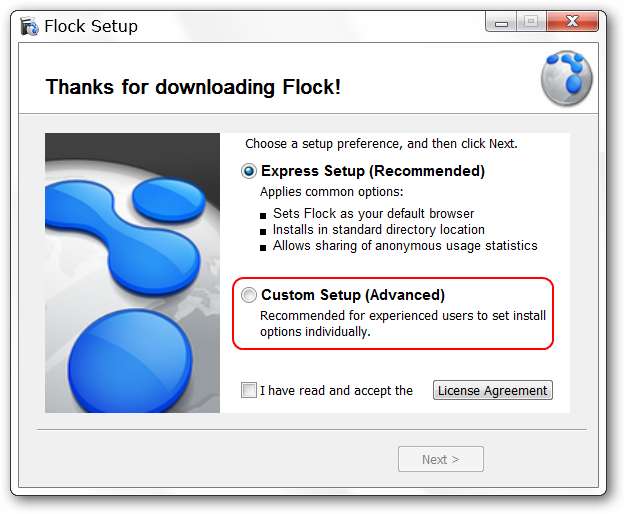
“Özel Kurulum” u seçtikten sonra, aşağıdaki seçeneklerden hangisinin etkinleştirileceğini seçebilirsiniz. En alttaki "anonim kullanım istatistikleri" seçeneğine dikkat edin… konfor seviyenize göre bunu etkin bırakabilir veya devre dışı bırakabilirsiniz.
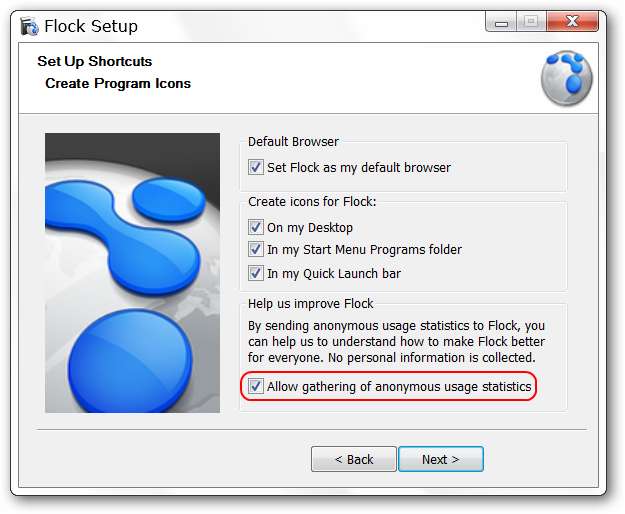
İlk Bakış
Flock up'ı ilk kez başlattığınızda, üç sekmeyle açılacaktır. Üçü de ilgi çekicidir… özellikle Flock'u ilk kez kullanıyorsanız. İlk sekme ile, Flock içindeki favori sosyal hizmetlere doğrudan "giriş yapma / etkinleştirme" bölümüne geçebilirsiniz. Bu sayfa, sol alt köşedeki seçeneğin seçimini kaldırmadığınız sürece Flock'u her açtığınızda görüntülenecek şekilde ayarlanmıştır.

İkinci sekme, Flock ve onun yerleşik sosyal yönetim gücüne çok güzel bir genel bakış sağlar.
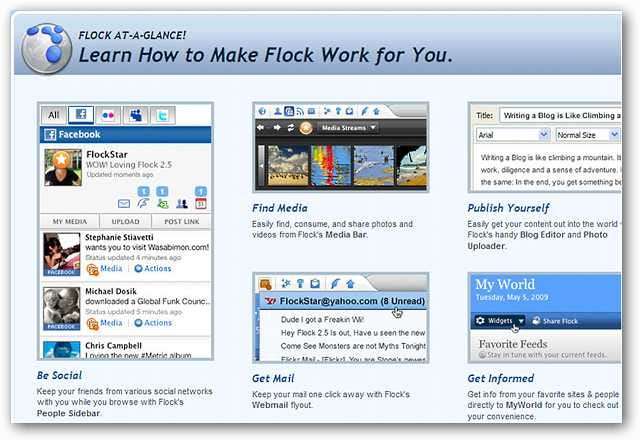
Üçüncü ve son sayfa "Kişisel Sayfa" olarak kabul edilebilir. Hızlı ve kolay erişim ve / veya "Twitter Araması, Favori Beslemeler, Favori Medya, Arkadaş Etkinliği ve Favori Siteler" i izlemek için görüntülenen içerikte bazı değişiklikler yapabilirsiniz.

Kullanmak istediğiniz "Kişisel Sayfa Bileşenlerini" seçmek için sol üst köşedeki "Widget Menüsü" nü kullanın.
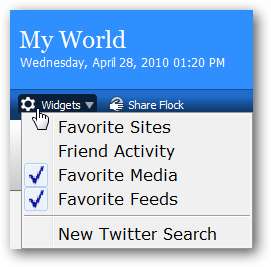
Sağ üst köşede yerleşik bir "Arama Çubuğu" ve "Blogunuza Gönderme ve Medya Yükleme" düğmeleri vardır.
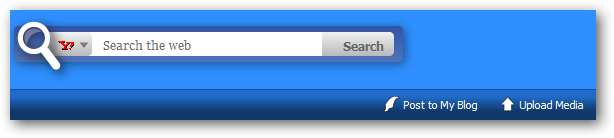
"Benim Dünyam Sayfasını" biraz daha kişiselleştirmeye yardımcı olmak için, metni kendi adınıza veya ihtiyaçlarınıza en uygun şekilde değiştirebilirsiniz.
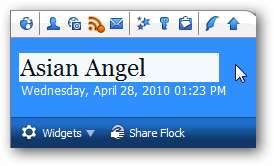
Flock Araç Çubuğu
"Flock Araç Çubuğu" sosyal hesap yönetimi iyiliğiyle doludur. Soldan sağa düğmeler şunlardır: My World (Ana Sayfa), Kişiler Kenar Çubuğunu Aç, Medya Çubuğunu Aç, Beslemeler Kenar Çubuğunu Aç, Web Postası, Sık Kullanılanlar Kenar Çubuğunu Aç, Hesapları ve Hizmetler Kenar Çubuğunu Aç, Web Panosu Kenar Çubuğunu Aç, Blog Düzenleyiciyi Aç ve Fotoğraf Yükleyiciyi açın.
Düğmeler, hangi alanda olduğunuzu belirtmeye yardımcı olmak için mavi bir arka planla "vurgulanır". İlk alanda, burada gösterilen hizmetlerde izlediğiniz / izlediğiniz kişilerin bir listesi görüntülenir.
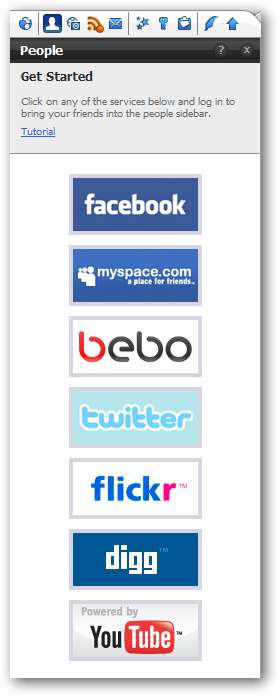
"Ortam Çubuğu Düğmesine" tıkladığınızda, "Sekme Çubuğunuzun" üzerinde aşağıdaki "Ortam Kaydırma Çubuğu" görüntülenir. Sağ tarafta yerleşik bir "Arama Çubuğu" olduğuna dikkat edin. Tıklanan tüm fotoğraflar vb. "Medya Çubuğu" altındaki o anda odaklanılan sekmede açılacaktır.
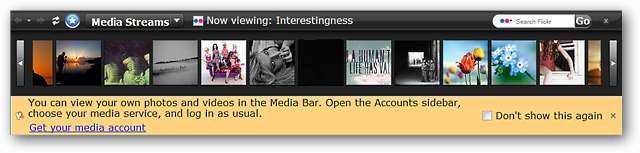
Burada görüntülenebilecek "Medya Akışlarının" bir listesi bulunmaktadır.
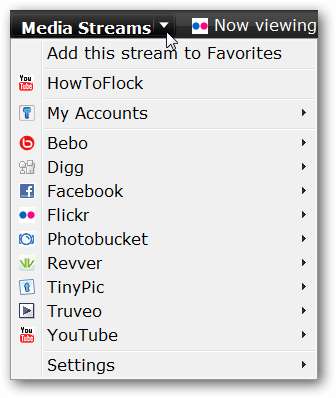
Varsayılan olarak Flock, önceden abone olunan RSS Beslemelerinin küçük bir seçkisiyle birlikte gelir. İstediğiniz gibi kolayca abonelikten çıkabilir, yeniden düzenleyebilir, özel klasörler veya kategorize edilmemiş beslemeler ekleyebilirsiniz. Buraya abone olunan RSS Beslemeleri, "Benim Dünyam Sayfasında" tek bir besleme (tıklanabilir bağlantılar) olarak birlikte görüntülenebilir. veya ayrı ayrı yeni bir sekmede görüntülenebilir. Çok hoş!
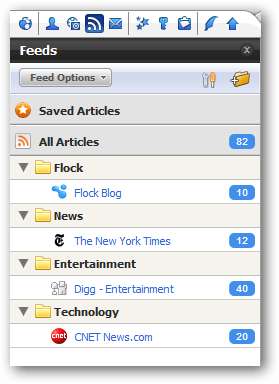
"Flock Araç Çubuğu" nda bir sonraki "Webmail Düğmesi" dir. Favori “Yahoo !, Gmail ve AOL Mail” hesaplarınıza buradan erişim kurabilirsiniz.
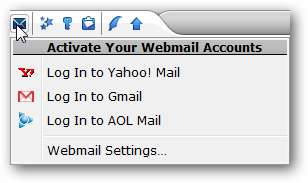
"Sık Kullanılanlar Kenar Çubuğu", "Tarayıcı Geçmişinizi ve Yer İşaretlerinizi" tek bir kullanışlı konumda birleştirir.

"Hesaplar ve Hizmetler Kenar Çubuğu", favori sosyal hesaplarınızda oturum açmanız için size hızlı ve kolay erişim sağlar. Bağlantılardan herhangi birine tıklamak, söz konusu hizmetin giriş sayfasını yeni bir sekmede açacaktır.
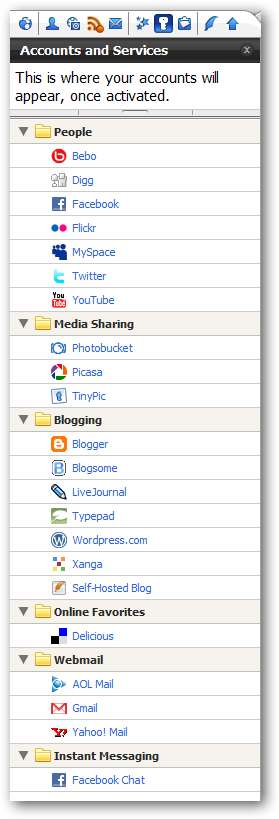
Daha sonra bir blog gönderisine eklemek veya tweet atmak için fotoğraflar, bağlantılar ve metin gibi öğeleri depolamak mı istiyorsunuz? Daha sonra erişim için bunları "Web Panosu Kenar Çubuğu" na sürükleyip bırakmanız yeterlidir.
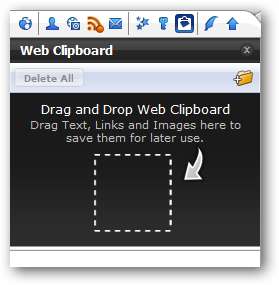
“Blog Editörü Düğmesine” tıklamak, gönderilerinizi oluşturmak için ayrı bir blog penceresi açacaktır. Henüz Flock'ta oturum açmadıysanız veya bir hesap oluşturmadıysanız, aşağıdaki mesaj penceresini göreceksiniz.
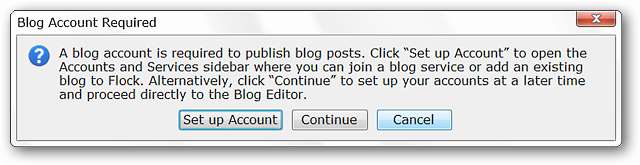
"Blog Yazma Penceresi"… güzel, basit ve anlaşılır.
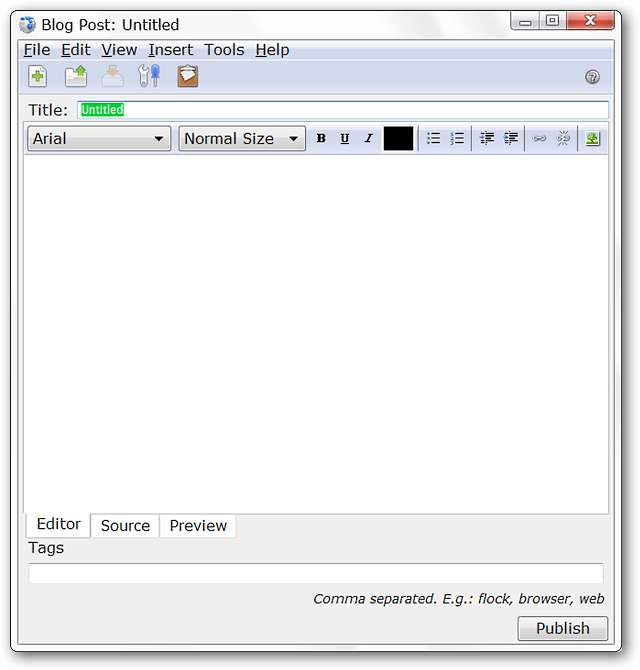
Fotoğraf hesaplarınıza henüz giriş yapmadıysanız, “Fotoğraf Yükleyici Düğmesine” tıkladığınızda aşağıdaki mesaj penceresini göreceksiniz. "Tamam" ı tıkladığınızda, açık sarı renkle vurgulanmış uyumlu fotoğraf hizmetlerinin bulunduğu "Hesaplar ve Hizmetler Kenar Çubuğu" açılır. Tüm bu harika görüntüleri yüklemeye başlamak için en sevdiğiniz hizmette oturum açın.
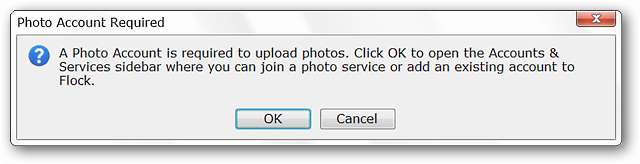

Kurulumdan Sonra
Favori hizmetlerimizden bazılarını kurduktan sonra tarayıcımız şöyle görünüyordu. Twitter beslemesi kesinlikle güzel görünüyor ve okunması kolay…
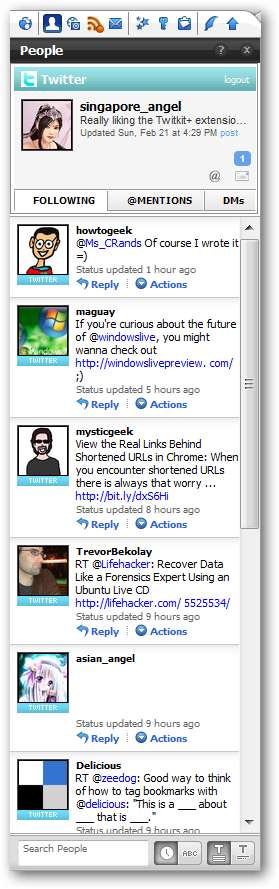
"RSS Beslemeleri Kenar Çubuğu" ndaki bazı ince ayarlar, mükemmel bir okuma deneyimi sağlar.
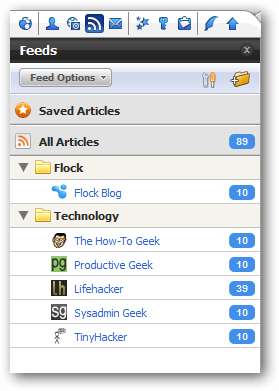
E-postanıza ayak uydurmak da kesinlikle kolaydır.
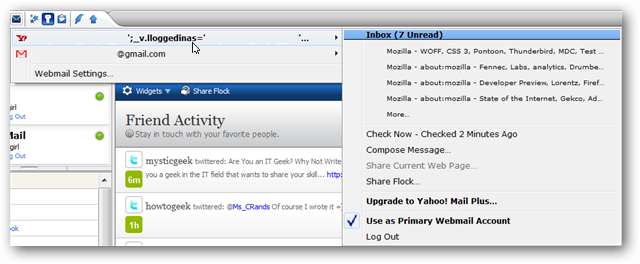
"Hesaplar ve Hizmetler Kenar Çubuğu" na dönüp baktığımızda, tüm hesaplarımızın aktif olarak oturum açmış olduğu görülmektedir (sağ tarafta yeşil nokta).
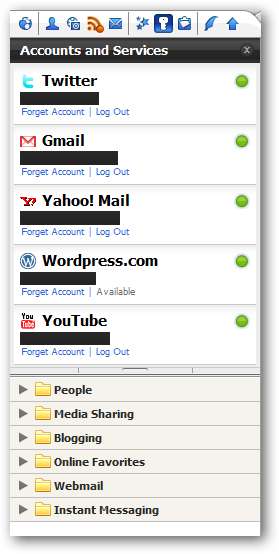
"Benim Dünyam Sayfamıza" geri dönersek, "Arkadaş Etkinliğimizi ve Favori Yayınlarımızı" izlemek için her şeyin ne kadar güzel göründüğünü görebilirsiniz.
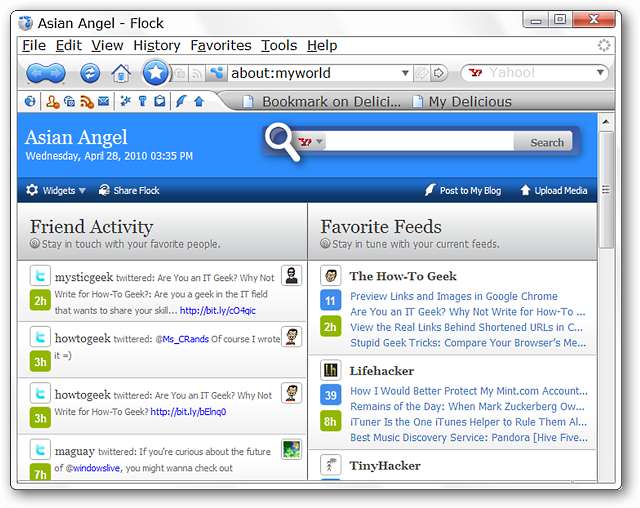
Normal göz atmaya geçmek her şey çok iyi görünüyor… Flock, tek bir uygulamada yerleşik bir tarayıcı ve sosyal merkez isteyen herkes için mükemmel bir seçimdir.
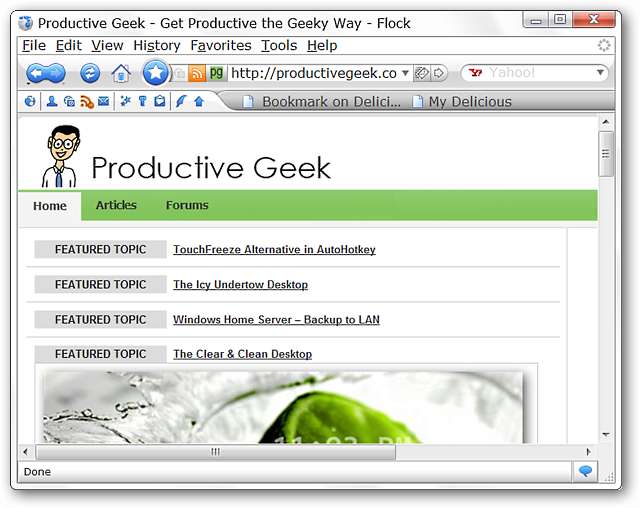
Sonuç
Gezinirken favori sosyal hizmetlerine ayak uydurmayı seven herkes Flock'u harika bir deneyim olarak görecektir. Bu tarayıcıyla tam anlamıyla her iki dünyanın da en iyisini elde edersiniz.
Bağlantılar
Flock'u İndir
Resmi Sürü Uzantıları Ana Sayfası
Resmi Akın Araç Çubuğu Ana Sayfası







